
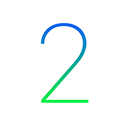 iOS9/watchOS2の新機能と使い方
iOS9/watchOS2の新機能と使い方
2015年9月16日に公開のiOS9とAppleWatch用 watchOS2の新機能と使い方をまとめてみました。
iOS9の紹介ページ(アップル)
watchOS2の紹介ページ(アップル)
Apple - WWDC 2015
YouTubeで見る
iOS9の使えるデバイス
iOS9にバージョンアップできるのは、iOS8と同じく、- iPod touch (2012年発売の第五世代以降)
- iPhone (2011年発売のiPhone 4S以降)
- iPad (2011年発売の第二世代以降)
- iPad miniシリーズ全モデル
製品番号/モデル名の解説 / AppleWatch, iPad, iPhone モデルの見分け方
バージョンアップ/アップデート手順
iOS9ベータ版の入手方法
iOS9のベータ版は、Apple Beta Software Programに参加することにより、だれでも無料で入手可能です。 ただし、ベータ・ソフトウェアは商用リリースではないため、エラーや不具合が発生したり正しく機能しなかったりする可能性があることにご注意ください。 メインデバイスや本番用のデバイスにはインストールしないことをお勧めします。 また、ベータ・ソフトウェアの利用にはAppleとのNDA(秘密保持契約)が含まれるので、取扱いには注意が必要です。 自分が直接管理していないシステムやほかのユーザと共有しているシステムにベータ・ソフトウェアをインストールすることや、スクリーンショットを公開または投稿すること、 ベータ・ソフトウェアに関する情報を Twitter などのサービスで公開すること、Apple Beta Software Program の参加者以外の人にベータ・ソフトウェアの話をしたりその画面を見せたりすることなどは禁止されます。 iOS9の強化点
iOS9の強化点
 Siriと検索の強化
Siriと検索の強化
あらゆる場面で、時間、場所、その他の状況とユーザーの慣習をもとに適切な情報を提供、提案してくれるようになります。
日時や場所、アルバム名をキーワードに指定すれば、その時、その場所で撮影された写真やビデオを再生させることもできます。
野球チーム名を入力するだけで、最近の試合結果やこれからの試合予定が表示されます。
天気を尋ねれば1時間おきの予報も併せて表示してくれます。
またWolfram Alphaの助けなしに、通貨など、各種単位の変換などの計算もやってくれます。
メモの作成も行えます。
また従来「Spotlight」と呼んでいた串刺し検索機能は単に「Search」となり、Siriとの連携が強化されました。 過去のように、ホームスクリーンの第一ページを右にスワイプすると、その左に表示されるようになります。 (iOS8同様、ホーム画面を上から下へのスワイプでも検索画面を呼び出せますが、表示される情報は削減されます。)
さらに音声起動:"Hey Siri"機能が強化、セットアップ時にあなたの声を学習するため、他人が音声起動できなくなります。 また、iPhone 6s/6s Plusからは、電源に接続されていなくても"Hey Siri"機能が使えるようになります。
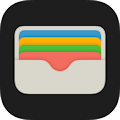 Apple Pay & Wallet
Apple Pay & Wallet
Apple Payがイギリスでも使えるようになります。またPassbookアプリは"Wallet"に名称変更されます。
アメリカでは各種ポイントカードも"Wallet"アプリで管理できるようになります。
iPhoneのロック中にホームボタンをダブルクリックだけで"Wallet"を起動してすぐにApple Payによる支払いを行うことができます。
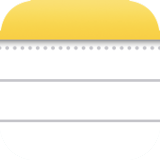 メモ
メモ
単なるテキストのみのメモだけでなく、より見やすいデザインのメモが作れるようになります。
書式の設定、チェックリスト機能の搭載、写真・地図の追加、WebサイトのURLの追加、8色カラーでの手書きスケッチの書き込み、が可能になります。
またSafariやマップ、その他のアプリから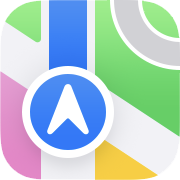 マップ
マップ
多くの都市で、鉄道、地下鉄、バスなどの公共交通機関の地図が追加されます。
道路の代わりに路線図と駅を強調した表示、駅の入り口、出口までを意識した徒歩のルートナビゲーション、さらに周辺のショップやレストランのガイドにも簡単にアクセスできます。
従来の「標準 / 地図+写真 / 航空写真」の切り替えで、「地図+写真」が「交通機関」の選択肢に変わります。
また車によるナビゲーションでは、進行方向に道路工事や渋滞があると、Siriがそれを回避する別ルートを推薦してくれます。
なお、公共交通機関のナビゲーションが提供されるのは、当初は Baltimore, Berlin, Chicago, London, Mexico City, New York City, Philadelphia, San Francisco, Toronto, Washington D.C の10都市、および中国の20都市のみの見込みです。
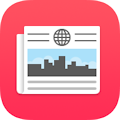 News
News
iOS9から新たに搭載されたアプリです。
世界中の有名なニュースソースから情報を収集し、ユーザーに合わせてカスタマイズした情報を提供してくれます。
出版社はアップルの提示する書式(Apple)に従ってニュースを配信することができます。
まずはアメリカ、イギリス、オーストラリアからスタート。
また、これに伴い雑誌の定期購読ができる
 iCloudの改善
iCloudの改善
iOS8からスタートしたiCloud Driveが、独立したアプリとして提供されました。
 アプリスイッチャーのデザイン変更
アプリスイッチャーのデザイン変更
従来は各アプリが1画面ずつ横に並んでいたアプリスイッチャーが、カードを重ねたようにアニメーションするよう、デザイン変更されました。
また、他のデバイスで開いているアプリをすぐに開けるHandoffの表示も、従来の待ち受け画面左下のアイコン表示に加え、アプリスイッチャーにも表示されるようになりました。
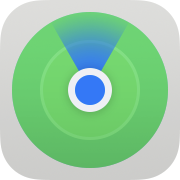
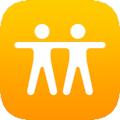 Find iPhoneが標準アプリに
Find iPhoneが標準アプリに
iOS9から、「Find iPhone」と「友達を探す(友達や家族の居場所を探す)」が標準アプリになりました。
削除することはできなくなりました。
また、「友達を探す」の情報が通知センターのウィジェット(Widget)にも表示できるようになりました。
近くにいる友達や家族をすぐに知ることができます。
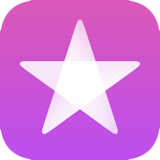 iTunes Matchの保存楽曲数上限が10万曲に
iTunes Matchの保存楽曲数上限が10万曲に
従来は2万5000曲だったiTunes Matchの保存楽曲数上限が10万曲になります。
Apple、「iTunes Match」の保存曲数上限を4倍の10万曲へ(iOS 9で)(ITMedia)
iPad向けの改善
キーボードの改良: キーボード上部にShortcut Barという領域が追加され、ここにカット、コピー、ペースト、ボールド、イタリック、アンダーラインなどのショートカットキーが表示されます。 また画面上を2本指でドラックすることでトラックパッドとして動作し、文字列の選択位置を容易に変更可能となります。BlueToothキーボードを使っているときには、容易にアプリの切り替えや検索画面の呼出しなどができます。 またアプリ固有のキーボードショートカットが使えるようになります。 さらに[command(コマンド)][option(オプション)][control(コントロール)]キーの長押しで、キーボードショートカット一覧が表示されます。
iPad Air(第五世代)以降では、新しいマルチタスクの切り替えインターフェイス"SlideOver"が搭載されます。 画面の右端中央部から、画面の内側に向けて指をドラッグすると、アプリアイコンの一覧がスライドインしてきます。 ここを上下にフリックし、アイコンをタップするだけでアプリが切り替えられます。 2つのアプリが左右に並べて同時に表示されます。 表示された2つめ(右側)のアプリ画面で、画面の上端から下に向けて指をドラッグすると、さらに別のアプリに切り替えることができます。 なお、このときアクティブとなるのは右側の画面のみです。
iPad Air 2(第六世代)以降では、表示している2つのアプリはどちらもアクティブとなります。これを"Split View"と呼びます。 2つのアプリ画面の境界線を左右にドラッグして、2つの画面のサイズを変更することができます。 ここで画面の境界線を左に目いっぱいドラックすると、あとから起動した2つめのアプリが全画面に広がります。 この状態から、さらに"SlideOver"を使って別のアプリを開くこともできます。 なお、"Split View"では常に左側(最初)に開いたアプリの上部に、時刻やバッテリ残量などの「ステータスバー」が表示されます。 右側(後から)に開いたアプリにはステータスバーはつかず、上下いっぱいに表示されます。
またiPad Air 2(第六世代)以降では、"Picture in Picture"機能で、FaceTimeのテレビ電話や再生中のビデオを、ほかのアプリと同時に表示可能。 ビデオ表示中に画面右下の"Picture in Picture"アイコンをタップすると表示が小さくなるので、そこで別のアプリをタップすればOKです。 PinP表示中の画面サイズは3種類から選べ、ドラッグすることにより、表示位置を画面の四隅のどこかへ移動することができます。 さらに一時的に表示を画面の外に追い出すことも可能です。 PinP表示中の画面をタップすると、画面サイズを元に戻すためのボタンが表示されます。
バッテリ消費の改善
iOS9では消費電力を削減し、単にiOS8からアップデートするだけでバッテリを1時間余分に持たせることができます。 iPhoneを、画面を下にして机の上に置くと、各種通知が発生した時もディスプレイを点灯しなくなるので、より消費電力が削減されます。 さらに新たになお、バッテリー残量が20%または10%にまで低下すると、「低電力モード」を有効にするか否かの選択画面が表示されます。
また“バッテリーウィジェット”が追加されました。 通知センターのウィジェット編集画面でバッテリーウィジェットを有効にすると、通知センターで本体(とペアリングしたAppleWatch)のバッテリ残量が確認できます。
 Androidからの移行
Androidからの移行
“Move to iOS”アプリで簡単にAndroid携帯から移行ができるようになります。
連絡先、メッセージの履歴、写真・ビデオ、Webのお気に入り、メールアカウント、カレンダー、壁紙、著作権保護のない音楽と電子書籍、などを簡単にiPoneに移行できます。
また、アプリのライブラリをiOS版で再構築する手助けもしてくれます。
Android携帯で使用していたアプリについては、無料アプリのApp Storeからのダウンロードの提案や、有料アプリのiTunesのウィッシュリスト(お気に入り)への登録も行ってくれます。
Android から iPhone、iPad、または iPod touch に移行する(アップル)
Move to iOSをダウンロード(Google Play Store)
その他の改善
-
OSアップデートに必要な容量が、iOS8の4.58GBから、iOS9では1.3GBに縮小しました。
それでもメモリ容量が足りないときには、アップデート前に一旦すべてのアプリを削除し、アップデート完了後に自動でアプリを再インストールする機能も搭載しました。
Inside iOS 9: Apple makes it easier to upgrade with automatic overnight updates, smaller files(appleinsider)iOS 9 can automatically delete, reinstall apps to make room for OS updates(appleinsider)
-
アクティベーションロック、2ステップ確認、iCloudの暗号化などで使われている簡単なパスコードが、従来の4桁に加えて、6桁のパスコードもサポート。よりセキュリティをアップします。
パスコードロックの使い方と解除方法また、「2 ステップ確認」よりセキュリティの高い「2 ファクタ認証」が使用可能になりました。 これは基準を満たしているユーザから順次使用できるようになり、提供対象は徐々に拡大され、最終的にはすべてのユーザが使用できるようになる見込みです。Apple ID の 2 ファクタ認証(アップル)
- 携帯電話ネットワーク超しのContinuity機能により、たとえば家に忘れてきたiPhoneにかかってきた電話やSMSに、手元にあるiPadで受信、応答することもできるようになる見込みです。
-
 (設定)-
(設定)- (ミューシック)がシンプルになり「シェイクでシャッフル」オプションがなくなりました。
またApple Music使用時の「iTunes Match」が「iCloud Music Library」になりました。
さらにApplle Musicなどのクラウドサービスを外出時に楽しむための「モバイルデータ通信を使用」メニューが追加され、これを「オン」にすると「モバイルデータ通信で高音質」のオフ/オンが選べるようになります。
(ミューシック)がシンプルになり「シェイクでシャッフル」オプションがなくなりました。
またApple Music使用時の「iTunes Match」が「iCloud Music Library」になりました。
さらにApplle Musicなどのクラウドサービスを外出時に楽しむための「モバイルデータ通信を使用」メニューが追加され、これを「オン」にすると「モバイルデータ通信で高音質」のオフ/オンが選べるようになります。
-
 (設定)画面で画面の最上部をタップすると検索が行えるようになりました。
膨大な「設定」メニューの中から、必要な機能を探すのに役立ちます。
(設定)画面で画面の最上部をタップすると検索が行えるようになりました。
膨大な「設定」メニューの中から、必要な機能を探すのに役立ちます。
-
Bluetoothデバイスとの接続を解除するときに、従来の「このデバイスの登録を解除」に加えて、一時的な「接続解除」も指定できるようになりました。
複数のデバイスからの接続に対応していないBluetooth機器を別デバイスに接続するときに便利です。
Bluetoothの使い方
-
 (Safari)
で
(Safari)
で (更新アイコン)を長押しすると「デスクトップ用サイトを表示」メニューが表示されるようになりました。
また、
(更新アイコン)を長押しすると「デスクトップ用サイトを表示」メニューが表示されるようになりました。
また、 (共有)-[PDFをiBooksに保存]を選ぶと、表示しているWebページをPDFファイルに変換して、iBooksアプリに格納する機能もあります。
(共有)-[PDFをiBooksに保存]を選ぶと、表示しているWebページをPDFファイルに変換して、iBooksアプリに格納する機能もあります。
-
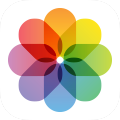 (写真)
に、新たに「自撮り」「スクリーンショット」フォルダが追加され、これらの写真が自動的に分類されるようになりました。
(写真)
に、新たに「自撮り」「スクリーンショット」フォルダが追加され、これらの写真が自動的に分類されるようになりました。
- Apple Watch用アプリ「Apple Watch」の名称が、シンプルに「Watch」になりました。
Continuity over cellular will allow remote answering of phone calls, texts in iOS 9(appleinsider)
First look: iOS 9 brings tons of tweaks to search, music, mail, and more(appleinsider)
Apple enables third-party content blockers for Safari in iOS 9(appleinsider)
First look: iOS 9 brings Find My Friends widget, changes for Safari, Reminders, Camera(appleinsider)
First look: iOS 9's iCloud Drive app, 6-digit passcode, shift button fix and more(appleinsider)
iOS 9 Beta 2 Tidbits: iPad Keyboard Tweaks, New Podcasts Icon, Improved Search and More(appleinsider)
iOS 9 tips: Disconnect from a Bluetooth accessory without making your iPhone forget it(appleinsider)
iOS 9 tips: Apple makes it easier than ever to request a desktop site in Safari(appleinsider)
Option for high-quality Apple Music streaming over cellular shows up in iOS 9 beta(appleinsider)
Latest iOS 9 beta includes separate Photos folders for selfies, screenshots(appleinsider)
Apple Introduces Revamped Two-Factor Authentication for iOS 9 and OS X El Capitan(macrumors)
iOS 9 Beta 3 Tidbits: 4x4 Folders on iPad, Screenshot and Selfie Folders, News App, and More(macrumors)
Hidden Features in iOS 9 and OS X El Capitan(macrumors)
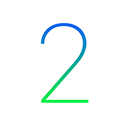 watchOS2の強化点
watchOS2の強化点
AppleWatchネイティブアプリ
開発者がネイティブアプリを開発してApp Storeで配布することができるようになります。 Apple Watch専用の独立した「ネイティブアプリ」は、読み込みも早く、高機能なアプリが開発される見込みです。 Apple Watchに搭載された各種センサーを生かしたアプリも登場する見込みです。 文字盤の強化
文字盤の強化
世界各地で24時間にわたって撮影されたタイムラプスビデオを、文字盤の背景に選べるようになります。
また、Apple Watchに転送した写真を文字盤の背景に使えるようになります。
1枚を選んで常にそれを表示するか、フォトアルバムからランダムに写真を表示することができます。
またアプリ開発者の提供する、App Storeにあるアプリケーションからのデータもコンプリケーションとして表示できるようになります。
Apple Watch文字盤の作成・カスタマイズ・デザイン変更方法
Apple Watchで写真を見る
タイムトラベル
デジタルクラウンを回すことで過去や未来の情報を即座に文字盤に表示できるようになります。 コンプリケーションで表示されるスケジュールやニュース、天気予報などを、簡単に過去や未来の情報に変更できます。 デジタルクラウンを押せば、現在の時刻に戻れます。ナイトスタンドモード
Apple Watchを横向きに置いて、充電ケーブルをつなぐと置時計・目ざまし時計として使用可能。 画面やデジタルクラウン、サイドボタンにタッチすると文字盤が点灯します。 アラームが鳴った時にサイドボタンを押すとオフに、デジタルクラウンを押すとスヌーズにできます。Digital Touchの強化
お絵かきに複数の色が使用可能になります。 メール
メール
Apple Watch単体で返信が可能になります。
メッセージ同様、音声入力や絵文字、あらかじめ用意された返信メッセージのリストから返信を選ぶことができます。
Apple Watchでメールを読む
FaceTime Audio
FaceTime Audioを搭載し、データ通信を使った無料通話が可能になります。Siri
ワークアウトアプリのコントロール、iOS9と連動した乗換案内の表示、グランス画面の呼出し、辞書で単語を調べる、などが可能に。セキュリティ
アクティベーションロック機能が追加されます。 この機能をオンにすると、Apple WatchをアクティベートするのにiCloud Apple IDとパスワードが必要になります。iOS9/watchOS2関連ニュース
2015年9月:iPhone6s発表イベント後の記事
アップル、iOS 9を9月16日提供開始。バッテリ駆動時間改善、Siri強化(AVWatch)
「iOS 9」は9月16日より提供、iPhone 4s以降が対応(ケータイWatch)
「iOS 9」最新ベータ版、「Hey Siri」で持ち主の音声判別が可能(CNETJapan)
iOS 9提供開始。Siriを大幅強化、バッテリ1時間改善(AVWatch)
「iOS 9」ファーストインプレッション(ケータイWatch)
MVNOユーザーはiOS 9アップデートの前に対応の確認を! (ケータイWatch)
ついにリリースされた「iOS 9」--新機能を写真でおさらい(CNETJapan)
アップル、「iOS 9」をリリース--エラーでダウンロードできないケースも(CNETJapan)
iOS 9の新アプリ「News」は日本では使えません(念のため)(ITmedia)
Apple、「watchOS 2」のリリースをバグを理由に延期(ITmedia)
iPhone 6 Plusで見る「iOS 9」ファーストインプレッション(週刊アスキー)
主要格安SIMのiOS 9対応状況一覧(週刊アスキー)
「iOS 9」アップデート配信開始、プロアクティブアシストや「News」を追加(マイナビ)
「iOS 9」レビュー(前編)--「Siri」と検索で可能なことや「Notes」「Maps」の新機能を確認(CNETJapan)
Apple Watch初のメジャーアップデート「watchOS 2」公開--新しい文字盤など追加(CNETJapan)
2015年6月:WWDCでのiOS9発表後の記事
3つのOSの順当な更新を発表、落ち着いたWWDC基調講演(PCWatch)
今秋提供のApple Watch用「watchOS 2」、文字盤での動画再生が可能に(AVWatch)
Apple、秋にiOS 9を提供。iPadでブラウザ+動画の子画面表示可能に(AVWatch)
Apple、iOS 9やwatchOS 2などを発表(ケータイWatch)
Apple、「iOS 9」を今秋にリリース(ケータイWatch)
Apple、iOS 9向けのニュースアプリ「News」を発表(INTERNETWatch)
アップル「iOS 9」、「iPad」で画面分割を可能に--マルチタスク機能を強化(CNETJapan)
「iOS 9」地図アプリ、乗り換え案内機能「Transit」を搭載(CNETJapan)
写真で見る「iOS 9」--検索や「Siri」の強化、マルチタスキング機能も(CNETJapan)
アップル、「iOS 9」向けに「News」を発表--「Flipboard」似のニュースアグリゲーションアプリ(CNETJapan)
「Apple Pay」、7月から英国でサービスを開始(CNETJapan)
「Apple Pay」、ポイントカードが登録可能に--「Passbook」は「Wallet」に名称変更(CNETJapan)
アップル、「Apple Watch」用OSの新バージョンを発表--ネイティブアプリ開発が可能に(CNETJapan)
iOS 9、「Siri」のリマインドや検索など機能強化--「Proactive」アシスタンスも搭載(CNETJapan)
Apple、「iOS 9」にAndroidからの簡単移行ツール「Move to iOS」(ITMedia)
watchOS 2でApple Watch単体で使える機能が大幅に増加:WWDC 2015(週アス+)
Apple、新たなニュースアプリ“News”は米、英、豪で提供スタート:WWDC 2015(週アス+)
iOS 9はユーザーの行動を分析して最適なアプリを起動してくれる:WWDC 2015(週アス+)
Apple Watch向け「watchOS 2」は動画や単体でのアプリ起動に対応(ASCII.jp)
iPhoneの次期OS「iOS 9」は今秋リリース! ユーザーの行動や嗜好を学習(ASCII.jp)
Apple「iOS 9」発表、Siriが賢くサポート、iPadで2アプリ分割表示が可能に(マイナビ)



